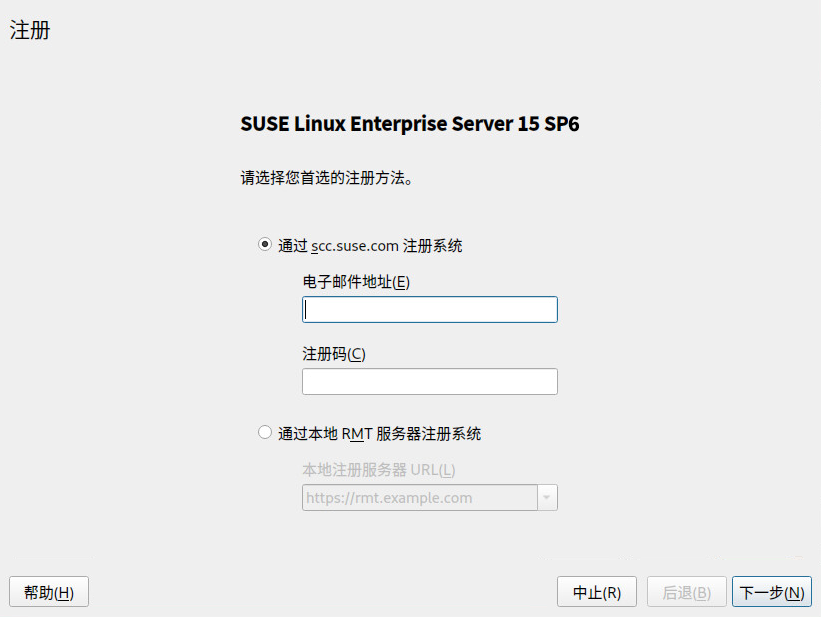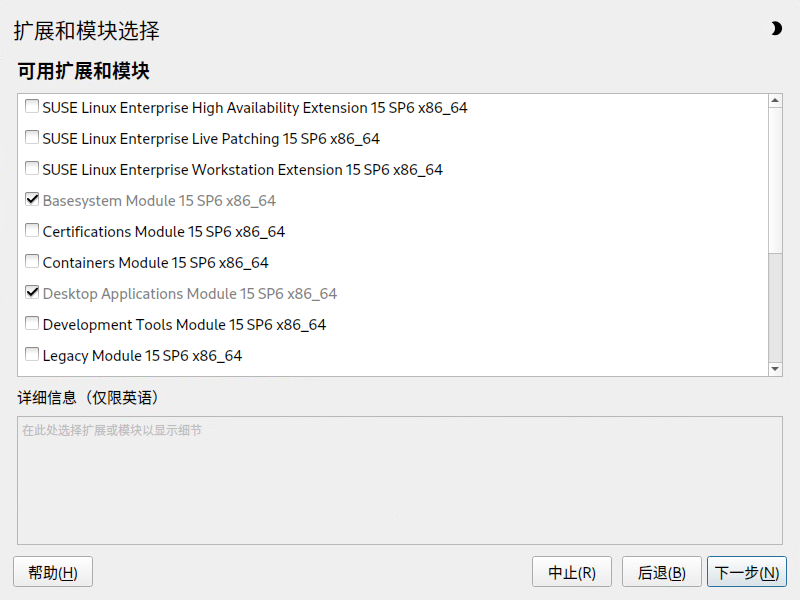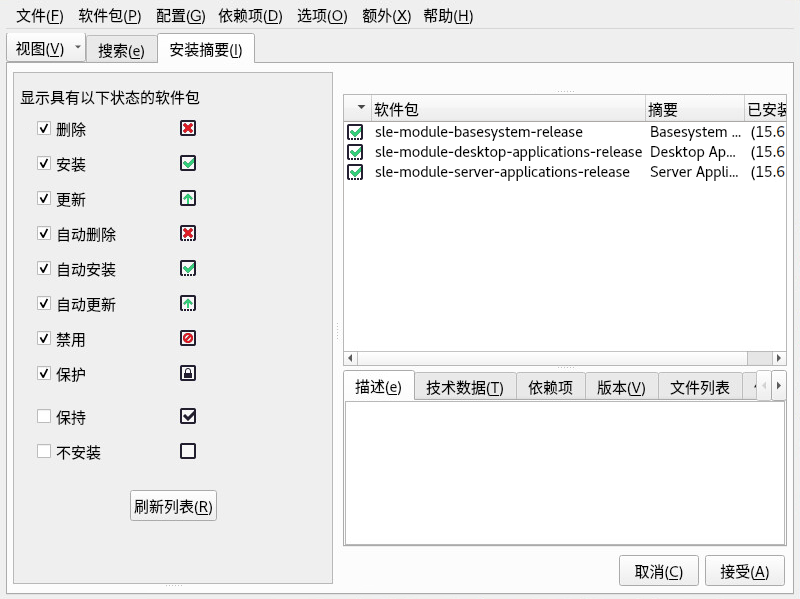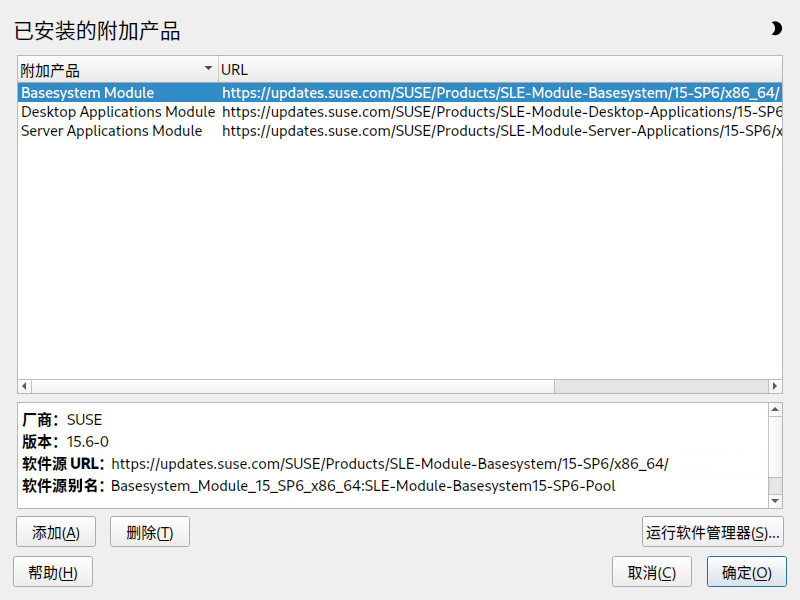10 注册 SUSE Linux Enterprise 和管理模块/扩展 #
要获取技术支持和产品更新,需要在 SUSE Customer Center 中注册并激活 SUSE Linux Enterprise Server。建议您在安装期间注册,因为这样可以随系统一起安装最新的可用更新和补丁。不过,如果您处于脱机状态或者想跳过注册步骤,以后随时可以从安装的系统注册。
模块和扩展可为系统添加功能,并可让您根据需要自定义系统。这些组件也需要注册,可以使用 YaST 或命令行工具对其进行管理。有关更多细节,另请参见模块和扩展快速入门。
需有一个 SUSE 帐户才能在 SUSE Customer Center 中注册。如果您没有 SUSE 帐户,请转到 SUSE Customer Center 主页 (https://scc.suse.com/) 创建一个帐户。
要完全取消注册某个系统(包括所有模块和扩展),请使用命令行工具 SUSEConnect。取消注册某个系统会去除其在注册服务器中的项,并去除模块、扩展和产品本身的所有储存库。
>sudoSUSEConnect -d
10.1 在安装期间注册 #
最方便的注册方法是在安装期间注册,这也是建议的方法。这样,您不仅可以安装最新的 SUSE Linux Enterprise Server 补丁,而且还能访问所有模块和扩展,而无需提供附加的安装媒体。此方法同样适用于所要安装的所有模块或扩展。有关注册过程的细节,请参见第 9.7 节 “注册”。
如果在安装期间成功注册了系统,则 YaST 将会添加 SUSE Customer Center 提供的联机储存库。这可以防止本地安装源不再可用时出现问题,并确保您始终从联机储存库获取最新更新。
10.2 在自动部署期间注册 #
如果您使用 AutoYaST 自动部署实例,可以在安装期间注册系统,只需在 AutoYaST 控制文件中提供相关的信息即可。有关细节,请参见第 4.3 节 “系统注册和扩展选择”。
10.3 从安装的系统注册 #
如果您在安装期间跳过了注册或者想要重新注册系统,随时可以使用 YaST 模块或命令行工具 SUSEConnect 进行注册。
10.3.1 使用 YaST 注册 #
要注册系统,请启动 › › 。首先注册 SUSE Linux Enterprise Server,然后选择您要启用的模块和扩展。
如果您从 SLE-15-SP6-Full-ARCH-GM-media1.iso 媒体安装了系统并跳过了注册,请务必注册您在安装期间选择的所有模块和扩展。您只会收到已注册模块和扩展的安全更新与补丁。
启动 › › 。
提供与您或您的组织管理订阅时所用的 SUSE 帐户关联的。此外,请输入随 SUSE Linux Enterprise Server 副本一起提供给您的。
系统默认会在 SUSE Customer Center 中注册。
如果您的组织提供了本地注册服务器,您可以从自动检测到的服务器列表中选择一个服务器,或者在中提供 URL。
选择启动注册过程。SUSE Linux Enterprise Server 将注册到所选的服务器,关联的储存库将添加到您的系统。此时会打开对话框。
选择您要在系统中启用的所有模块和扩展。至少应选择默认模块( 和 )。另外,请务必选择您在安装期间添加的任何附加模块或扩展。请注意,所有扩展都需要附加的注册码(必须另行购买)。单击继续。
根据所做的选择,您可能需要接受一个或多个许可协议。已注册到所选服务器的所有组件和关联的储存库将添加到您的系统。
YaST 包安装程序将会打开,以安装每个模块的发行包;根据所选的模块和扩展,它还会安装其他的包。强烈建议不要取消选择系统预先选择的任何软件包;不过,您可以添加其他的软件包。
依次选择和以完成注册过程。
10.3.2 使用 SUSEConnect 注册 #
可以在命令行中使用 SUSEConnect 将系统连同模块和扩展一起注册。有关该主题的信息,请参见 man 8 SUSEConnect 随附的文档
要将 SUSE Linux Enterprise Server 注册到 SUSE Customer Center,请如下所示运行
SUSEConnect:>sudo SUSEConnect -r REGISTRATION_CODE -e EMAIL_ADDRESS要在本地注册服务器中注册,请提供该服务器的 URL:
>sudo SUSEConnect -r REGISTRATION_CODE -e EMAIL_ADDRESS \ --url "https://suse_register.example.com/"将 REGISTRATION_CODE 替换为与 SUSE Linux Enterprise Server 副本一同收到的注册码。将 EMAIL_ADDRESS 替换为与您或您的组织管理订阅时所用的 SUSE 帐户关联的电子邮件地址。
此过程将会注册 和 ,并将关联的储存库添加到您的系统。
现已注册包括两个默认储存库的 SUSE Linux Enterprise Server。如果您想要注册更多的模块或扩展,请根据第 10.4 节 “在正在运行的系统中管理模块和扩展”中所述继续注册。
10.4 在正在运行的系统中管理模块和扩展 #
即使在安装和注册系统之后,您也可以添加和去除模块与扩展。可以使用 YaST 或 SUSEConnect 执行此类操作。有关更多信息,请参见模块和扩展快速入门。
10.4.1 使用 YaST 添加模块和扩展 #
软件包可能需要依赖其他软件包才能正常运行,而模块与此类似,它们也可能依赖于其他模块。如果存在这种情况,系统会自动选择安装所依赖的模块。
10.4.2 使用 YaST 删除模块和扩展 #
请注意,切勿删除 。另外,建议不要删除 。
如果您选择保留已删除模块或扩展中的软件包,将不再会收到这些软件包的更新。因为这些更新包括安全修复,保留此类软件包可能会给系统带来安全风险。
10.4.3 使用 SUSEConnect 添加或删除模块和扩展 #
运行
SUSEConnect -list-extensions获取可用扩展的概览:>sudo SUSEConnect -list-extensions AVAILABLE EXTENSIONS AND MODULES Basesystem Module 15 SP6 x86_64 (Installed) Deactivate with: SUSEConnect -d -p sle-module-basesystem/15.6/x86_64 Containers Module 15 SP6 x86_64 Activate with: SUSEConnect -p sle-module-containers/15.6/x86_64 Desktop Applications Module 15 SP6 x86_64 Activate with: SUSEConnect -p sle-module-desktop-applications/15.6/x86_64 Development Tools Module 15 SP6 x86_64 Activate with: SUSEConnect -p sle-module-development-tools/15.6/x86_64 SUSE Linux Enterprise Workstation Extension 15 SP6 x86_64 Activate with: SUSEConnect -p sle-we/15.6/x86_64 -r ADDITIONAL REGCODE SUSE Cloud Application Platform Tools Module 15 SP6 x86_64 Activate with: SUSEConnect -p sle-module-cap-tools/15.6/x86_64 SUSE Linux Enterprise Live Patching 15 SP6 x86_64 Activate with: SUSEConnect -p sle-module-live-patching/15.6/x86_64 -r ADDITIONAL REGCODE SUSE Package Hub 15 SP6 x86_64 Activate with: SUSEConnect -p PackageHub/15.6/x86_64 Server Applications Module 15 SP6 x86_64 (Installed) Deactivate with: SUSEConnect -d -p sle-module-server-applications/15.6/x86_64 Legacy Module 15 SP6 x86_64 Activate with: SUSEConnect -p sle-module-legacy/15.6/x86_64 Public Cloud Module 15 SP6 x86_64 Activate with: SUSEConnect -p sle-module-public-cloud/15.6/x86_64 SUSE Enterprise Storage 6 x86_64 Activate with: SUSEConnect -p ses/6/x86_64 -r ADDITIONAL REGCODE SUSE Linux Enterprise High Availability Extension 15 SP6 x86_64 Activate with: SUSEConnect -p sle-ha/15.6/x86_64 -r ADDITIONAL REGCODE Web and Scripting Module 15 SP6 x86_64 Activate with: SUSEConnect -p sle-module-web-scripting/15.6/x86_64 MORE INFORMATION You can find more information about available modules here: https://www.suse.com/products/server/features/modules.html运行相应的命令以添加或删除组件。请注意,添加扩展需要提供附加的注册码。
不要删除 。另外,建议不要删除 。
SUSEConnect 只会添加或去除模块和扩展。它会注册或取消注册组件,并启用或禁用组件的储存库,但不会安装或去除任何软件包。如果您希望系统自动完成此类操作,请使用 YaST 来管理模块和扩展。
添加模块或扩展时,SUSEConnect 不会安装默认软件包或软件集。要手动执行此类操作,请使用 Zypper 或 › 。
删除模块或扩展时,SUSEConnect 不会执行清理。模块或扩展中的软件包仍会安装在系统上,但不再从储存库更新。要列出这些“孤立的”软件包,请运行 zypper packages
--orphaned。要去除一个或多个软件包,请运行 zypper remove PACKAGE [ANOTHER_PACKAGE]。或者,可以单击 › ,然后使用 › › 列出和删除孤立的软件包。
如果您选择保留已删除模块或扩展中的软件包,将不再会收到这些软件包的更新。因为这些更新包括安全修复,保留此类软件包可能会给系统带来安全风险。
10.5 SUSEConnect keep-alive 计时器 #
从版本 0.3.33 开始,SUSEConnect 软件包随附了两个 systemd 单元:
suseconnect-keepalive.service:按需运行SUSEConnect --keep-alive命令的服务。suseconnect-keepalive.timer:每天运行suseconnect-keepalive.service服务一次的计时器。
这些单元负责通过 SUSE Customer Center 或注册服务器使系统信息保持最新状态,并提供有关订阅使用情况的准确数据。
命令 SUSEConnect --keep-alive 可更新系统上次与注册服务通讯的时间以及系统的硬件信息。
安装或更新 SUSEConnect 软件包时,如果其版本等于或高于上述版本,则会自动启用 keep-alive 计时器。
如果您不想在系统上运行 SUSEConnect keep-alive 计时器,可以使用 systemctl 禁用它:
>sudosystemctl disable --now suseconnect-keepalive.timer
一旦禁用该计时器,后续对 SUSEConnect 软件包的更新不会重新启用该计时器。